Τι είναι οι πίνακες ελέγχου και οι αναφορές στο Excel;

Στο Excel, είναι κρίσιμο να κατανοήσουμε τη διαφορά μεταξύ αναφορών και πινάκων εργαλείων για την αποτελεσματική ανάλυση και οπτικοποίηση δεδομένων.
Εάν λαμβάνετε πολλά μηνύματα ηλεκτρονικού ταχυδρομείου στο Outlook 2013, ίσως θέλετε να ρυθμίσετε ορισμένα συστήματα για να το διατηρείτε οργανωμένο. Το σύστημά σας μπορεί να περιλαμβάνει τη δημιουργία φακέλων για την αποθήκευση e-mail που θέλετε να διατηρήσετε για μελλοντική αναφορά, τη μεταφορά μηνυμάτων από έναν φάκελο στον άλλο, τη διαγραφή e-mail που δεν χρειάζεστε πλέον και την επισήμανση ενός e-mail για μετέπειτα παρακολούθηση.
Μπορείτε επίσης να διαμορφώσετε το φίλτρο ανεπιθύμητης αλληλογραφίας του Outlook ώστε να είναι περισσότερο ή λιγότερο επιθετικό στην προσπάθεια φιλτραρίσματος ανεπιθύμητων διαφημίσεων.
Το Outlook ξεκινά με ένα βασικό σύνολο φακέλων, τους οποίους μπορείτε να δείτε στο παράθυρο Φάκελος κατά την προβολή των Εισερχόμενων:
Εισερχόμενα: Εισερχόμενη αλληλογραφία
Απεσταλμένα: Αντίγραφα απεσταλμένων μηνυμάτων
Διαγραμμένα στοιχεία: Μηνύματα που έχετε διαγράψει από άλλους φακέλους
Ανεπιθύμητη αλληλογραφία: Μηνύματα που το φίλτρο ανεπιθύμητης αλληλογραφίας έχει αναγνωρίσει ως πιθανά ανεπιθύμητη αλληλογραφία
Εξερχόμενα: Μηνύματα σε αναμονή αποστολής
Ροές RSS: Οποιεσδήποτε ροές RSS στις οποίες έχετε εγγραφεί
Οι ροές RSS (Really Simple Syndication) σάς επιτρέπουν να λαμβάνετε ενημερωμένο περιεχόμενο από ιστότοπους αυτόματα στο Outlook, χωρίς να χρειάζεται να επισκέπτεστε αυτούς τους ιστότοπους.
Μπορείτε να δημιουργήσετε νέους φακέλους αν θέλετε και, στη συνέχεια, είτε να σύρετε και να αποθέσετε με μη αυτόματο τρόπο μηνύματα σε αυτούς για αποθήκευση είτε να δημιουργήσετε κανόνες χειρισμού αλληλογραφίας που τοποθετούν αυτόματα τα μηνύματα σε αυτούς τους φακέλους κατά την παραλαβή.
Στο παράθυρο Φάκελος στα αριστερά του παραθύρου Εισερχόμενα, κάντε δεξί κλικ στα Εισερχόμενα και επιλέξτε Νέος φάκελος.
Εμφανίζεται ένα κενό πλαίσιο κειμένου, όπως φαίνεται στην εικόνα.
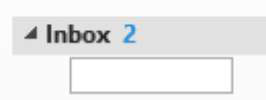
Κάντε κλικ στο πλαίσιο κειμένου και πληκτρολογήστε Short-Term και, στη συνέχεια, πατήστε Enter.
Ο νέος φάκελος δημιουργείται κάτω από το φάκελο Εισερχόμενα στο παράθυρο Φάκελος, όπως φαίνεται. Μπορεί επίσης να υπάρχουν άλλοι φάκελοι ήδη κάτω από το φάκελο Εισερχόμενα, ανάλογα με το αν κάποιος έχει ήδη δημιουργήσει άλλους σε αυτόν τον υπολογιστή.
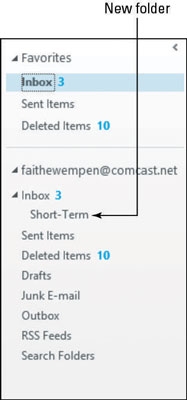
Κάντε κλικ στο νέο φάκελο Short-Term για να τον επιλέξετε.
Εμφανίζεται το περιεχόμενό του. Είναι άδειο, επομένως και τα δύο παράθυρα στα δεξιά είναι κενά.
Στο Excel, είναι κρίσιμο να κατανοήσουμε τη διαφορά μεταξύ αναφορών και πινάκων εργαλείων για την αποτελεσματική ανάλυση και οπτικοποίηση δεδομένων.
Ανακαλύψτε πότε να χρησιμοποιήσετε το OneDrive για επιχειρήσεις και πώς μπορείτε να επωφεληθείτε από τον αποθηκευτικό χώρο των 1 TB.
Ο υπολογισμός του αριθμού ημερών μεταξύ δύο ημερομηνιών είναι κρίσιμος στον επιχειρηματικό κόσμο. Μάθετε πώς να χρησιμοποιείτε τις συναρτήσεις DATEDIF και NETWORKDAYS στο Excel για ακριβείς υπολογισμούς.
Ανακαλύψτε πώς να ανανεώσετε γρήγορα τα δεδομένα του συγκεντρωτικού πίνακα στο Excel με τέσσερις αποτελεσματικές μεθόδους.
Μάθετε πώς μπορείτε να χρησιμοποιήσετε μια μακροεντολή Excel για να αποκρύψετε όλα τα ανενεργά φύλλα εργασίας, βελτιώνοντας την οργάνωση του βιβλίου εργασίας σας.
Ανακαλύψτε τις Ιδιότητες πεδίου MS Access για να μειώσετε τα λάθη κατά την εισαγωγή δεδομένων και να διασφαλίσετε την ακριβή καταχώρηση πληροφοριών.
Ανακαλύψτε πώς να χρησιμοποιήσετε το εργαλείο αυτόματης σύνοψης στο Word 2003 για να συνοψίσετε εγγραφές γρήγορα και αποτελεσματικά.
Η συνάρτηση PROB στο Excel επιτρέπει στους χρήστες να υπολογίζουν πιθανότητες με βάση δεδομένα και πιθανότητες σχέσης, ιδανική για στατιστική ανάλυση.
Ανακαλύψτε τι σημαίνουν τα μηνύματα σφάλματος του Solver στο Excel και πώς να τα επιλύσετε, βελτιστοποιώντας τις εργασίες σας αποτελεσματικά.
Η συνάρτηση FREQUENCY στο Excel μετράει τις τιμές σε έναν πίνακα που εμπίπτουν σε ένα εύρος ή bin. Μάθετε πώς να την χρησιμοποιείτε για την κατανομή συχνότητας.





